深度学习环境搭建:anaconda,pytorch,pycharm
总述:磨刀不误砍柴工,想要学好深度学习,人工智能,首先要搭建好需要的环境。本篇博客主要提供三种搭建环境的方法:直接版、CPU版、GPU版。本篇是windows版本的环境搭建。后面会出在虚拟机的创建过程。
直接版:
其实码出深度学习的代码就是选用一种解释器将C/C++/Python等我们熟悉的编程语言转换成电脑能识别的二进制语言。而python是最常用的深度学习语言,so,最简单的配置,就只需要去python官网下载一个版本的python解释器即可,后续需要用到的包/库直接在终端pip install即可,需要的脚本也直接在终端撰写。
SUM:
S1:python官网下载python解释器
S2:打开终端下载需要的包:win+R启动终端—>pip install 需要的包(eg:pytorch/tensorflow)
S3:在终端撰写脚本
缺点:
没办法在码代码的时候就发现语法等问题,且每个项目所需的环境不同,每次都要下载对应版本的python、库之类的,繁琐,且占空间,所以不推荐这种。
CPU版:
S1:安装anaconda
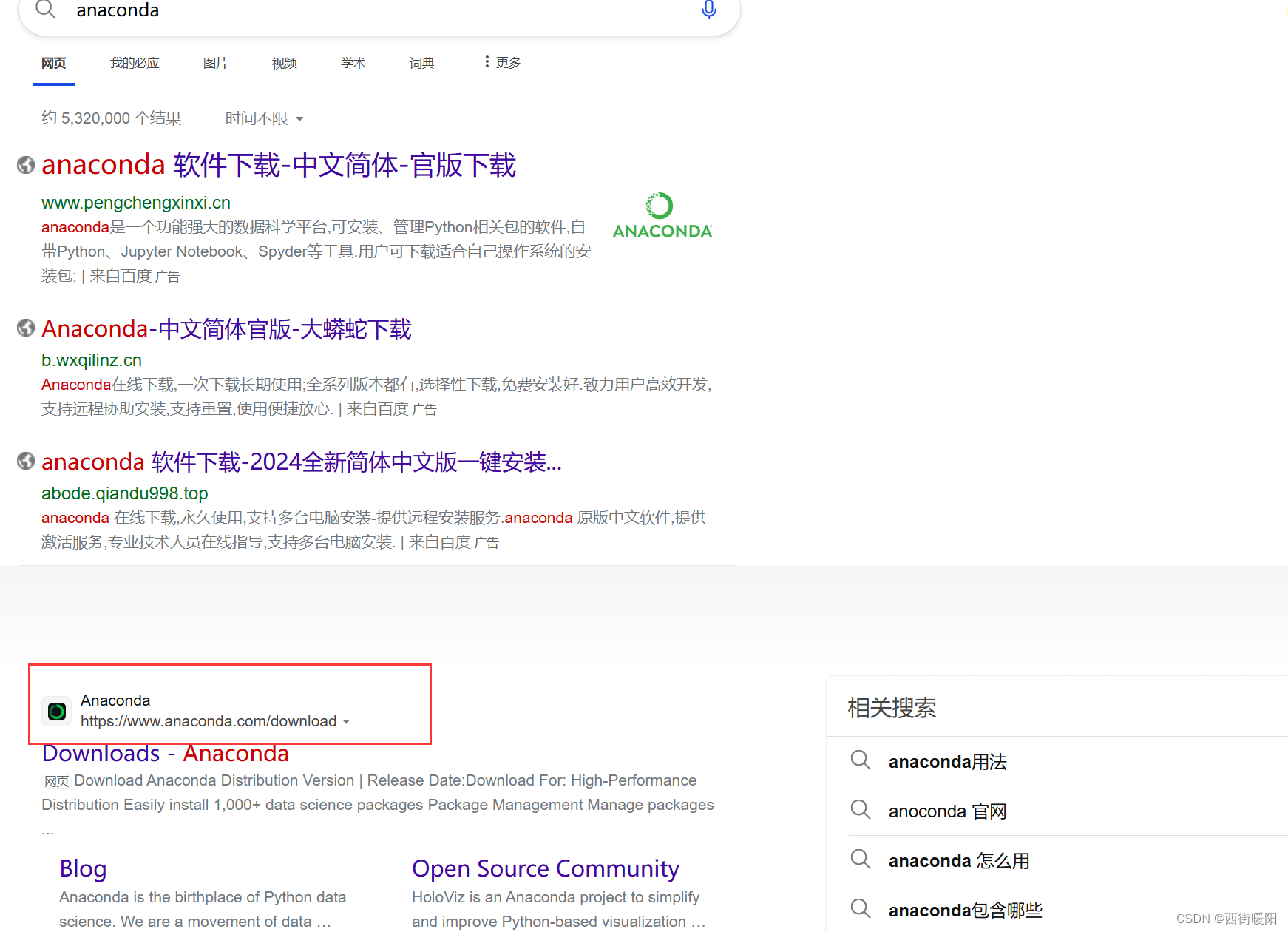
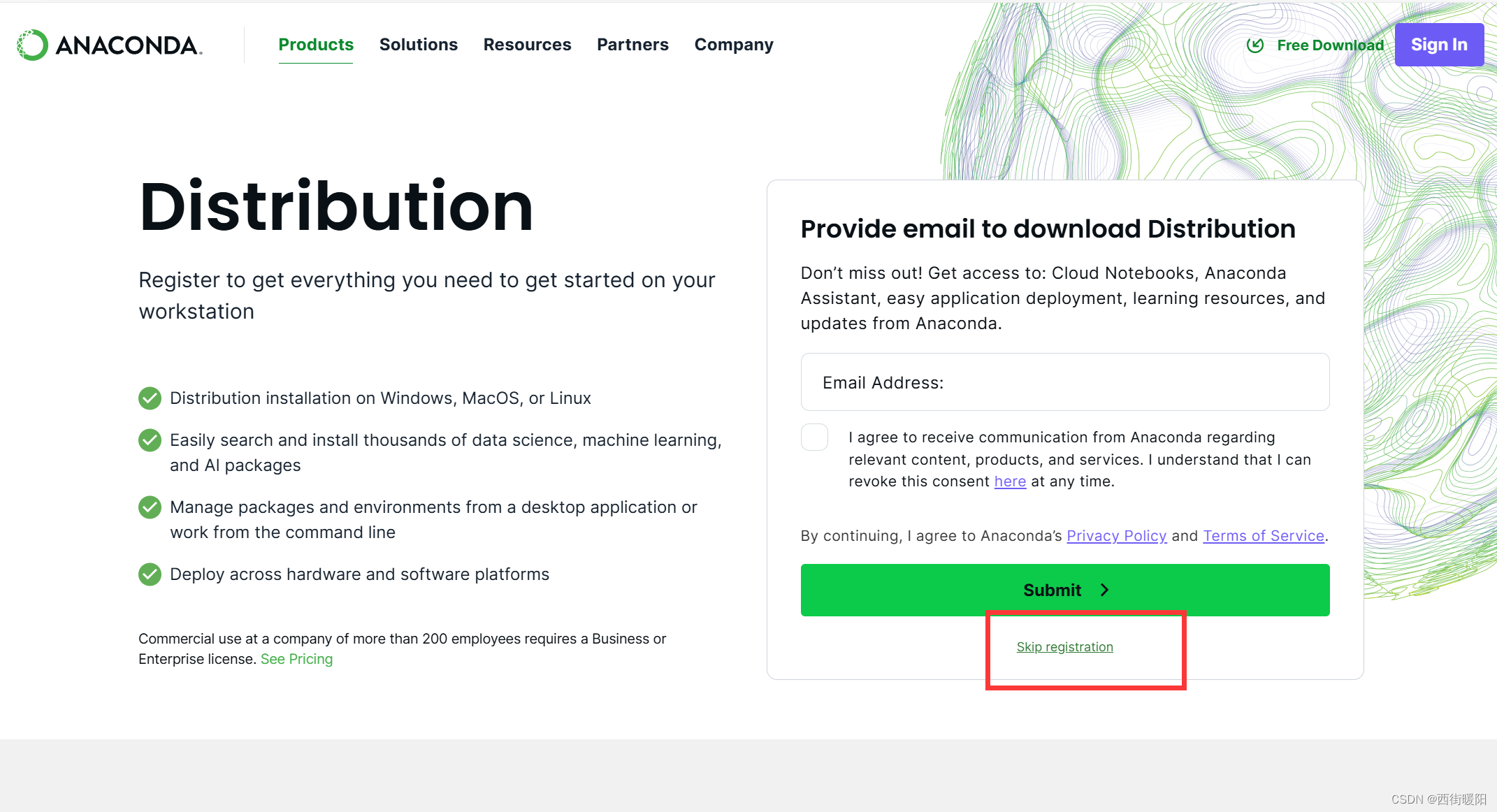
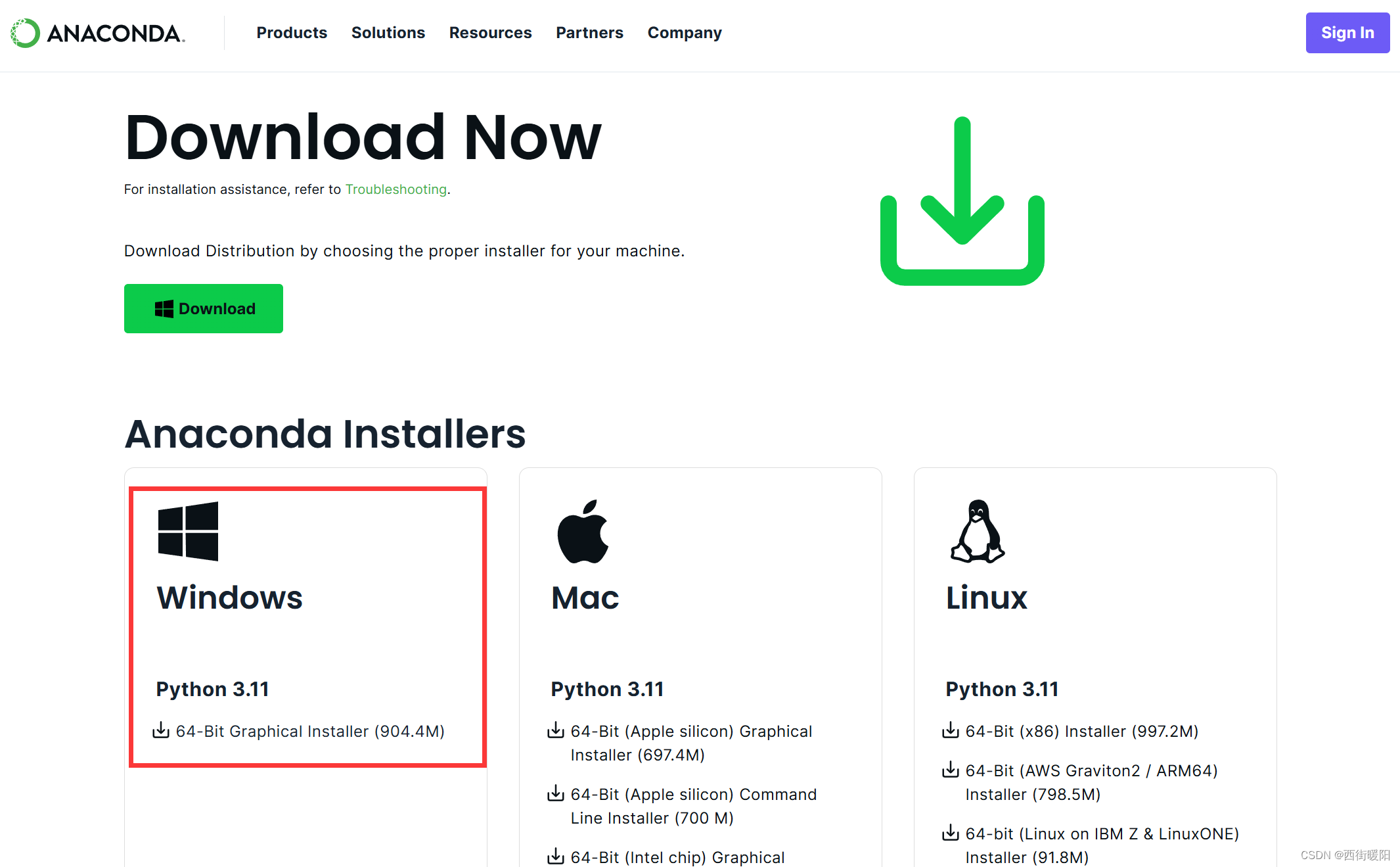
S2:安装pytorch:
去官网或者用镜像源下载
pytorch官网: https://pytorch.org
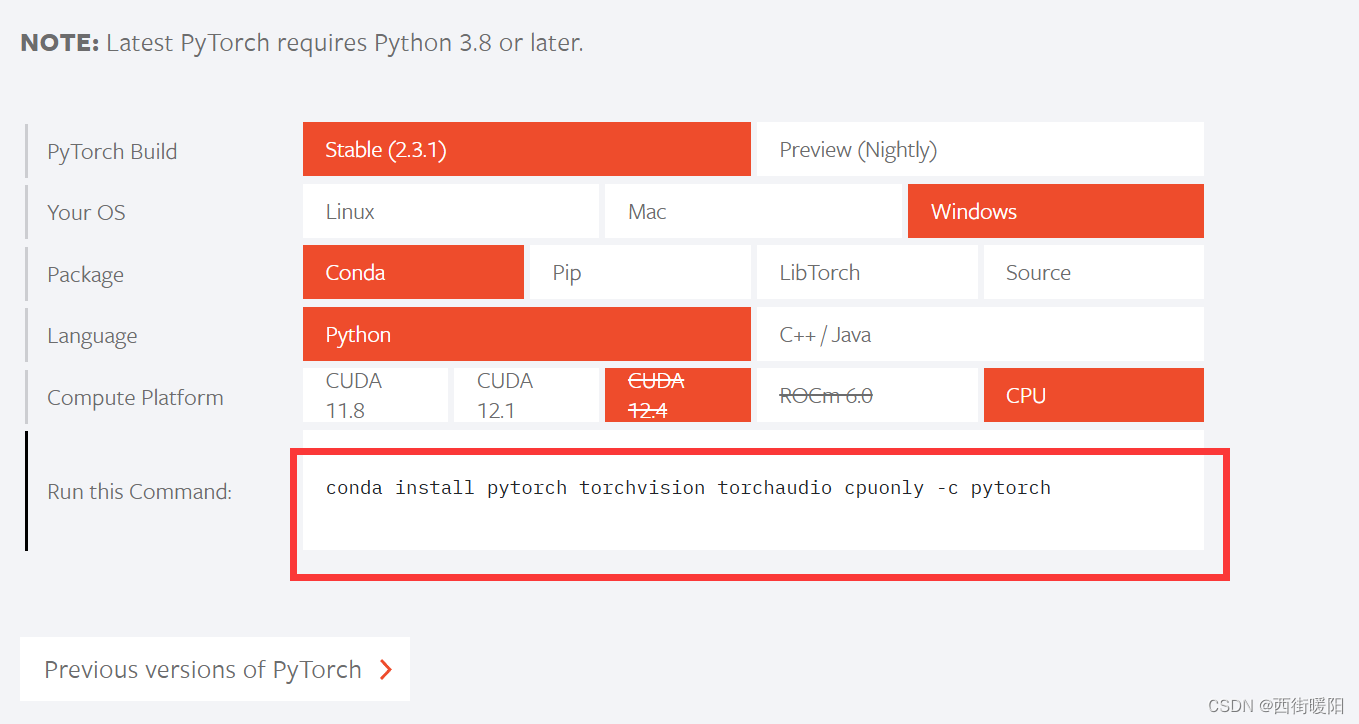
复制上面红框这段代码在终端输入,如果出现爆红,很可能就是网络有问题,再重新输入一遍,若还是不行,改用镜像源下载:
conda install pytorch torchvision torchaudio cpuonly-c 镜像地址
镜像地址:
清华镜像:https://mirrors.tuna.tsinghua.edu.cn/anaconda/cloud/pytorch/win-64/
北京外国语大学镜像:https://mirrors.bfsu.edu.cn/anaconda/cloud/pytorch/win-64/
阿里巴巴镜像:http://mirrors.aliyun.com/anaconda/cloud/pytorch/win-64/
南京大学镜像:https://mirror.nju.edu.cn/pub/anaconda/cloud/pytorch/win-64/
验证pytorch是否安装成功: 
S3:安装pycharm:
就去官网下就行,勾选项的话就注意那个建立联系那个得勾上,其他无所谓。
官网地址:https://www.jetbrains.com/pycharm/
GPU版:
S1:安装anaconda
安装步骤同CPU版 S1
S2:安装pytorch
找到对应版本的CUDA
win+R打开终端—>终端输入:nvidia-smi即可查看最高支持的·CUDA版本:

官网\镜像下载pytorch(cudnn会自动帮你下好,不用再单独配置)
找到CUDA对应版本就可以去pytorch官网下载了:
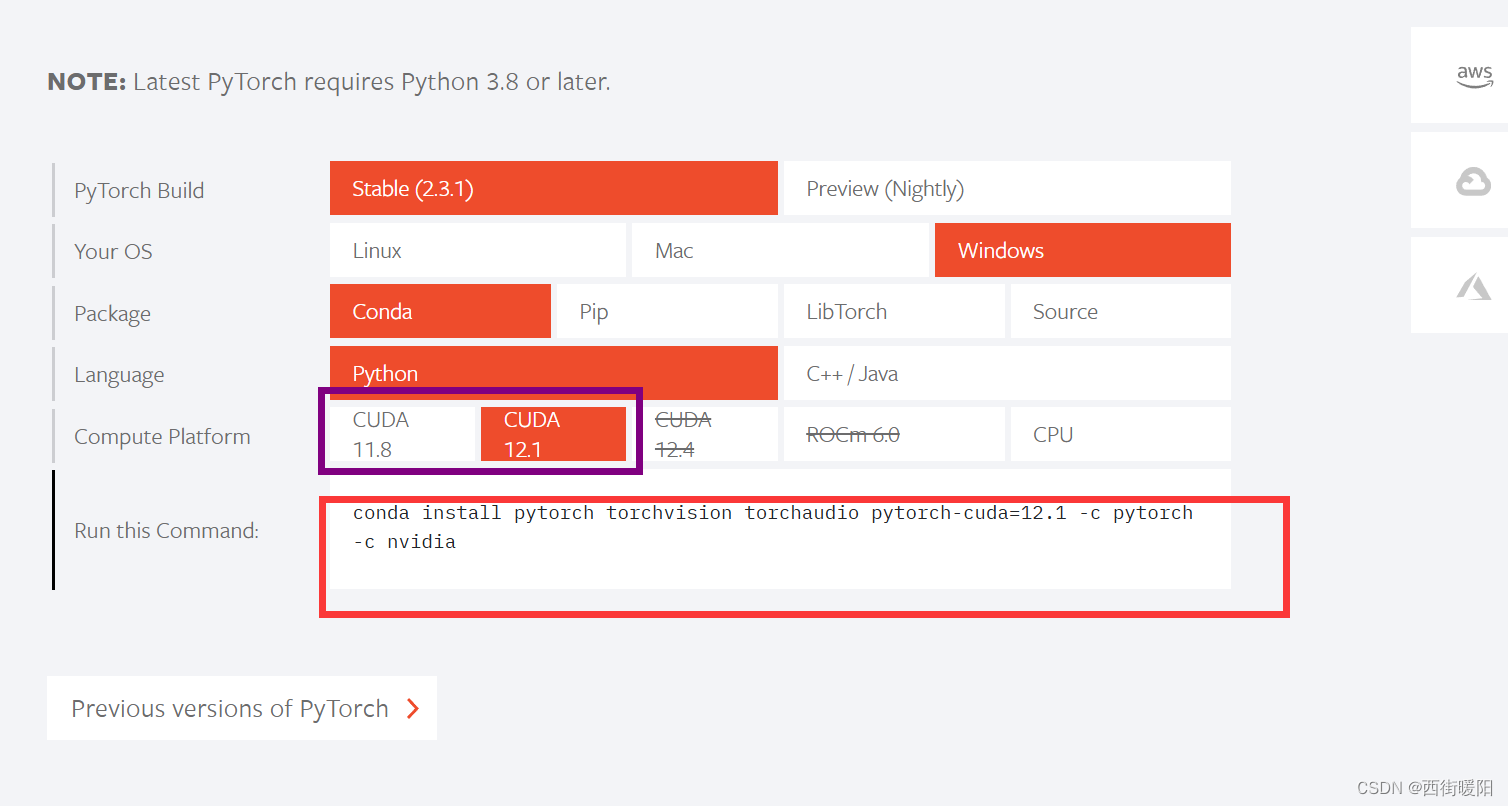
选择比自己电脑支持的CUDA版本低的就行,如果给的最新的两个都比你电脑支持的CUDA版本高,那就点下面那个previous versions of pytorch,用更早之前的。然后复制对应的代码,这里就是红框内的代码,到终端下载即可,若是网速不行,建议改成镜像源下载,或者翻墙。
镜像源下载:conda install pytorch torchvision torchaudio -c 镜像源地址 -c nvidia
conda install pytorch-cuda=12.1 -c 镜像地址 -c nvidia 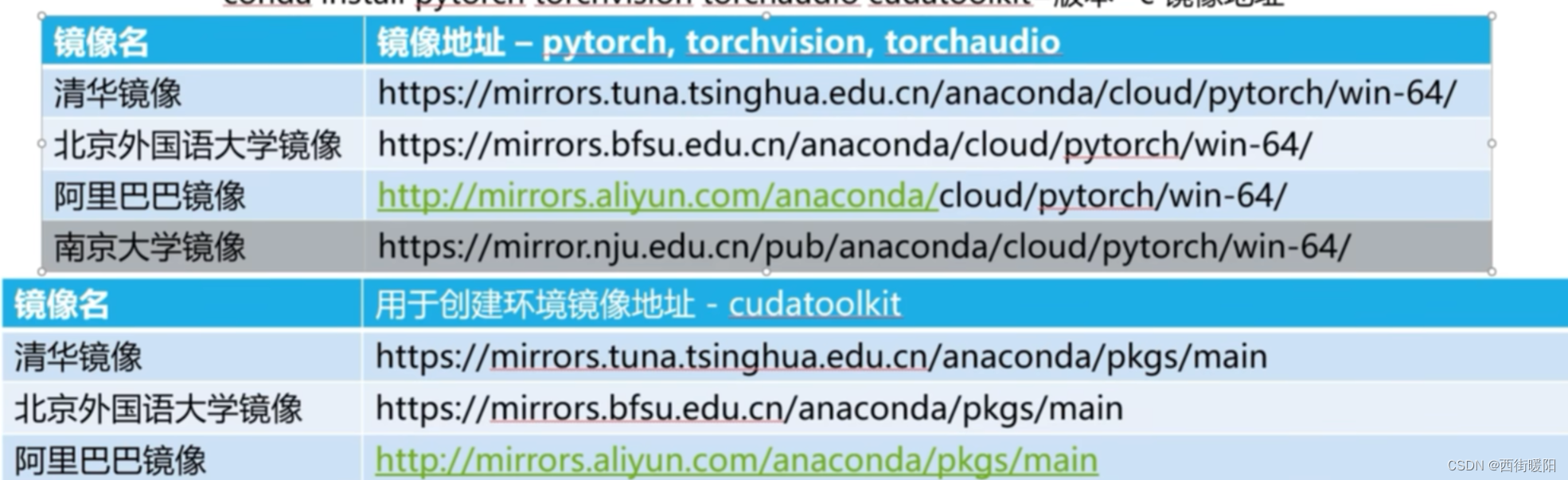
验证是否安装成功

S3:安装pycharm
同CPU版























 8265
8265

 被折叠的 条评论
为什么被折叠?
被折叠的 条评论
为什么被折叠?










